Od nadmíru užitečných AI masek vydaných koncem minulého roku vyšlo několik dalších aktualizací Capture One, které sice asi nikomu dech nevyrazily, ale podívat se na ně v půlročním souhrnu dává smysl.
Tethering: focení na kartu i do počítače najednou a vylepšení pro Sony či Fujifilm
V tetheringu, neboli focení přímo do počítače přes USB nebo Wi-Fi, patří Capture One k absolutní špičce. Již existující možnosti mírně rozšiřuje nová volba v nastavení, která dovoluje automaticky určit, zdá má fotoaparát ukládat fotografie jen do počítače nebo i na paměťovou kartu, aniž byste museli na toto nastavení myslet. Je to drobnost, která usnadní život, ale bohužel jen uživatelům fotoaparátu Canon a Nikon – pro ostatní značky nemá vliv (podobnou volbu u nich nicméně můžete teoreticky najít v nástroji Camera Settings záložky Tether).
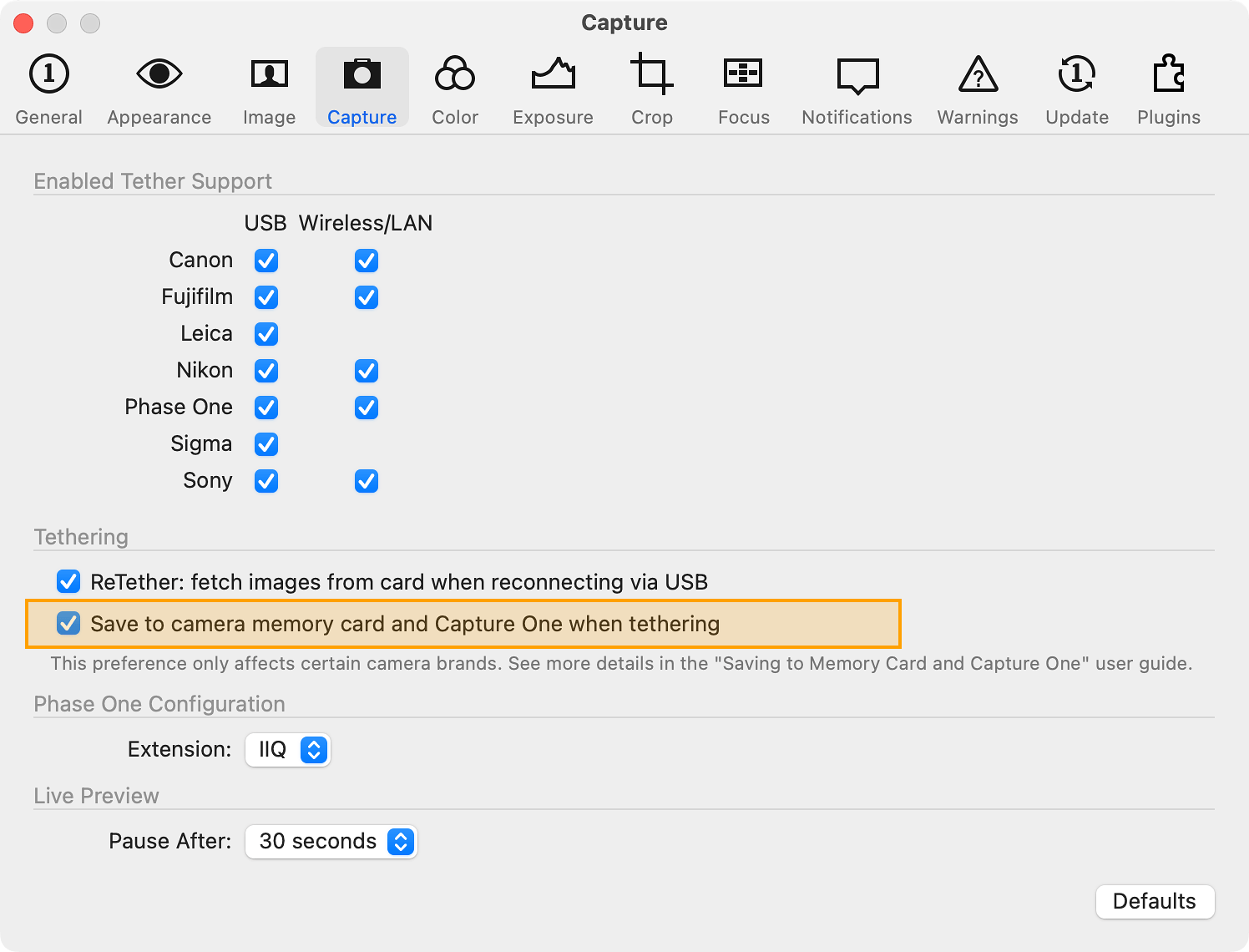
Uživatele fotoaparátů Fujifilm X páté generace (X-H2S, X-H2, X-T5) a GFX 100 II a GFX 100S II určitě potěší plynulejší a jemnější živý náhled a také duální ovládání – tedy možnost měnit při připojení do Capture One nastavení jak z aplikace, tak přímo na fotoaparátu.
U Sony přibyla možnost zoomovat a posouvat živý náhled pro detailnější posouzení zaostření – platí to sice jen pro fotoaparáty vydané od roku 2020 do současnosti, ale i tak jde o příjemné vylepšení.
Capture One Studio
Aktualizace s číslem 16.4 přidala novou věří Capture One nazvanou Studio. Ta cílí na profesionální nasazení Capture One v high-end fotografických studiích a nabízí několik specifických funkcí navíc. Kromě Capture One Pro existují také verze Legacy a Enterprise, i kterých běžní uživatelé obvykle vůbec nevědí. Studio je pravděpodobně určitým pokusem tuto situaci změnit a rozšířit nabídku produktů o verzi určenou k nasazení v high-end studiích a fotografických provozech. Z verze Enterprise přebrala některé funkce, přidala další a integruje plně cloudovou službu Capture One Live. Naopak zavedení nové verze nevedlo k žádnému omezení verze Pro, kterou využívá drtivá většina uživatelů. Studio je dostupné jen v podobě předplatného pro jednotlivé uživatele, týmy nebo v již zmíněné verzi Enterprise. Jestli tento krok dostupné verze Capture One zpřehlední nebo zavede větší zmatek se teprve ukáže, ale v tuto chvíli jde říct, že většinu uživatelů nemusí existence verze Studio nijak zásadně vzrušovat.
Editace: chytřejší ořez, simulace Fujifilm Reala Ace nebo lepší hromadné úpravy a styly
Zpět ke klasickému Capture One Pro. Letošní aktualizace vylepšily používání nástroj Crop pro ořezy. Drobností, která ale mě osobně chyběla celých těch skoro 10 let, co Capture One používám, je možnost snadno převrátit orientaci výřezu – doposud bylo nutné k přepnutí mezi orientací na šířku nebo na výšku použít gesto při tažení některého z rohů výřezu, což pochopitelně výřez samotný podstatně změnilo. Nově lze využít k tomuto účelu buď tlačítko v nástroji Crop nebo novou klávesovou zkratku Shift+X.
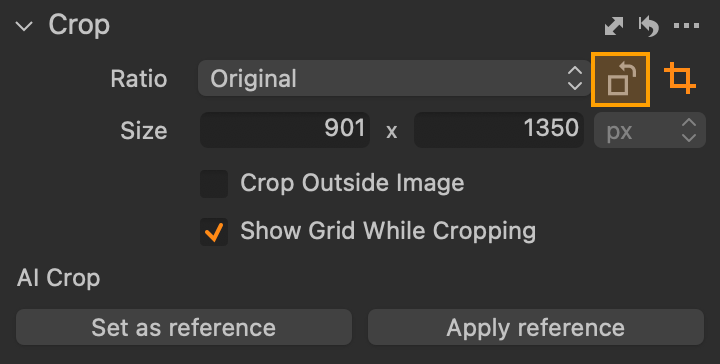
Druhou novinkou je přidání AI výřezu. Nejedná se o nějakého kouzelného rádce, který by za vás vyřešil, jak fotografii oříznout, ale spíše o nástroj hromadných úprav. Nejprve totiž musíte ořez u jedné fotografie vyřešit sami a určit ji jako vzor (tlačítko Set as reference). V druhém kroku pak jednoduše označíte více fotografií, které necháte nástrojem oříznout podle tohoto vzoru (tlačítko Apply Reference). Díky AI samozřejmě nedojde k prostému zkopírování úpravy, nýbrž k chytrému oříznutí ostatních fotografií dle jejich obsahu tak, aby se kompozice podobala vybranému vzoru.
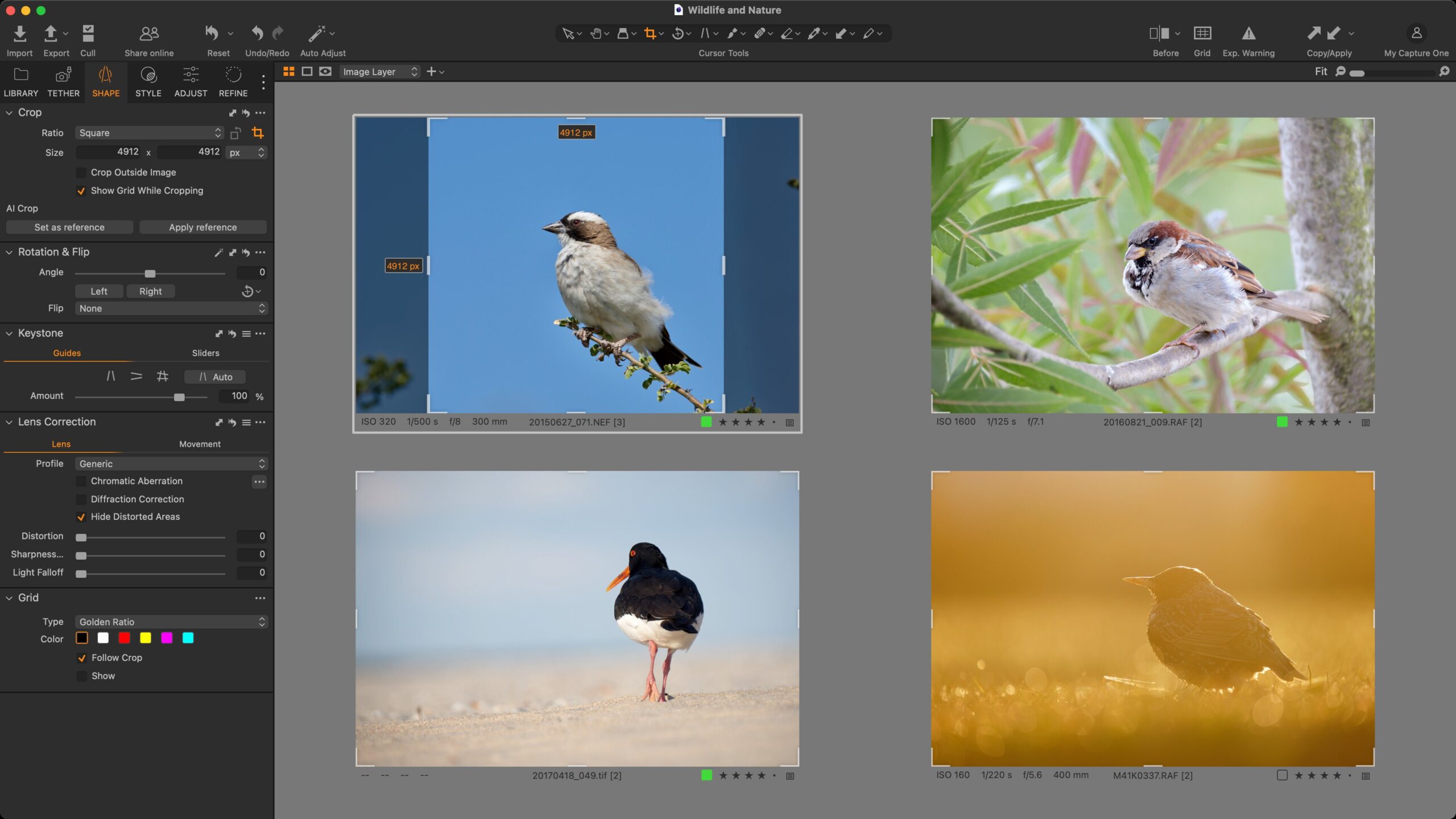
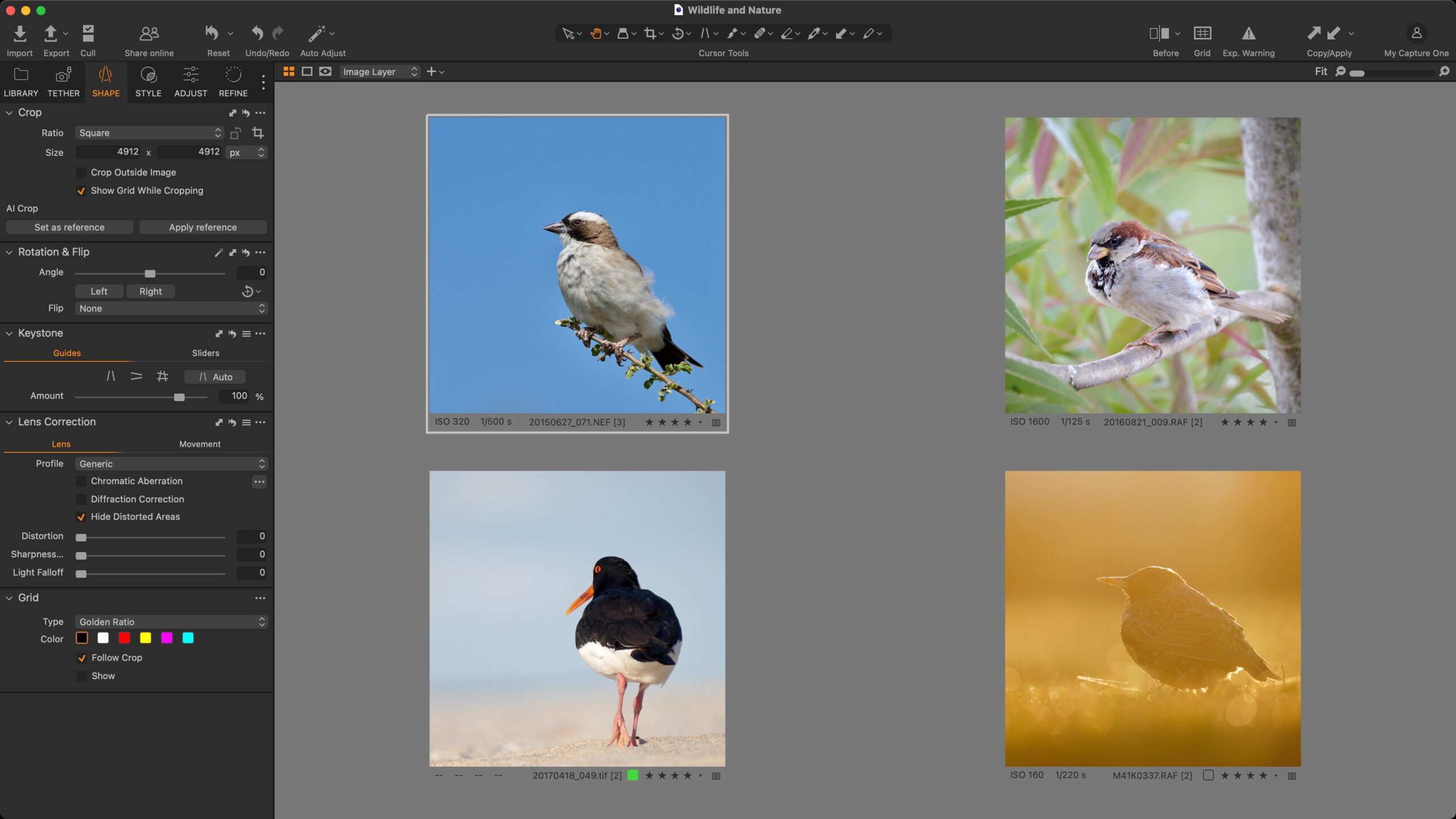
Ačkoliv je možné funkci AI Crop použít na libovolnou kombinaci motivů, je jasné, že pro podobné fotografie bude fungovat nejlépe, a to je také jejím účelem – například tak snadno sjednotíte kompozici u série portrétů „rozhozenou“ pohybem modelu či fotografa. Pro úplnost doplním, že verze Studio má podrobnější nastavení AI ořezu umožňující soustředit se například u lidí na tvář nebo nastavit povinná kritéria v podobě prostoru, který musí zůstat u jednotlivých stran fotografie. To můžete ocenit například u fotografie, kde dopředu znáte potřeby doplnění obrazu textem a podobně.
AI ořez můžete aplikovat i při focení do počítače. V nástroji Next Capture Adjustments přibyla volba Apply AI Crop, která funguje velmi podobně – stačí oříznout vzorovou fotografii dle vašich potřeb, nastavit ji jako referenci v nástroji Crop a Capture One bude další snímky automaticky chytře ořezávat do stejné kompozice.
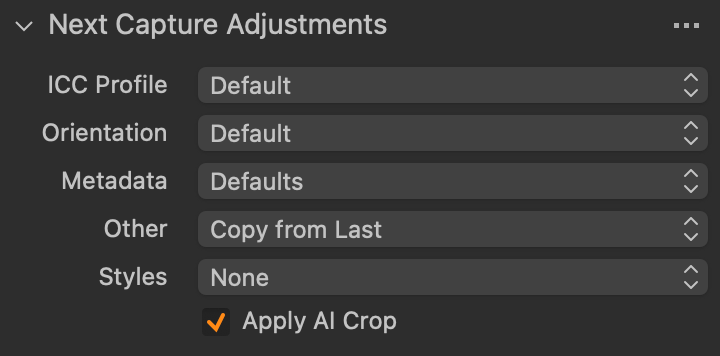
Při hromadném zpracování více fotografií oceníte také vylepšení místních úprav a stylů. AI masky jsou samy o sobě velkým usnadněním práce, ale stále se dají vylepšovat. V posledních verzích se poměrně významně zrychlilo jejich vytváření – jak pro funkce Subject a Background, které automaticky vybírají hlavní motiv nebo pozadí, tak při práci se AI štětcem.
Vítané je vylepšení kopírování AI masek mezi fotografiemi. Jde-li o masku vytvořenou tlačítky Subject nebo Background, vygeneruje se při vložení do další fotografie maska dle jejího obsahu. Máte-li tedy dva podobné motivy s odlišnou kompozicí, můžete snadno přenést úpravu z jedné na druhou, aniž byste museli ručně upravovat masku. Je to skvělé vylepšení, protože původně nebylo možné snadno přenést úpravy z jedné fotografie do vrstvy s AI maskou Subject nebo Background na fotografii druhou.

Také styly dostaly nové vylepšení – vrstvy v nich uložené mohou nyní obsahovat nastavení rozsahu jasů Luma Range, které je korektně uplatněno na každé fotografii. To otevírá nové možnosti přípravy stylů, které budou lépe fungovat na širším spektru fotografií.
Drobnou, ale důležitou změnou, je použití profilu ProStandard jako výchozího pro fotoaparáty, které jej podporují. Tento profil je od počátku popisován jako pokročilejší proti starším profilům Generic. Jestliže vám původní profil vyhovuje z nějakého důvodu lépe, musíte si jej uložit jako výchozí volbu pro váš fotoaparát. Fotografie upravené před zavedením této změny pochopitelně nebudou dotčeny a zůstane u nich původní profil.
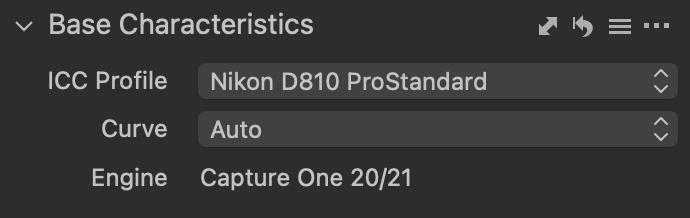
Ostatní novinky
Pokud je mezi vámi čtenáři někdo, kdo Capture One školí, můžete si (zatím jen na Macu) zapnout tzv. prezentační režim, který přidá do záhlaví aplikace vaše logo a případně QR kód s adresou webových stránek:

Zapnutí tohoto režimu se provádí pouze v předvolbách aplikace na záložce Appearance, kde můžete taktéž vložit obrázek s logem a adresu webu pro QR kód:
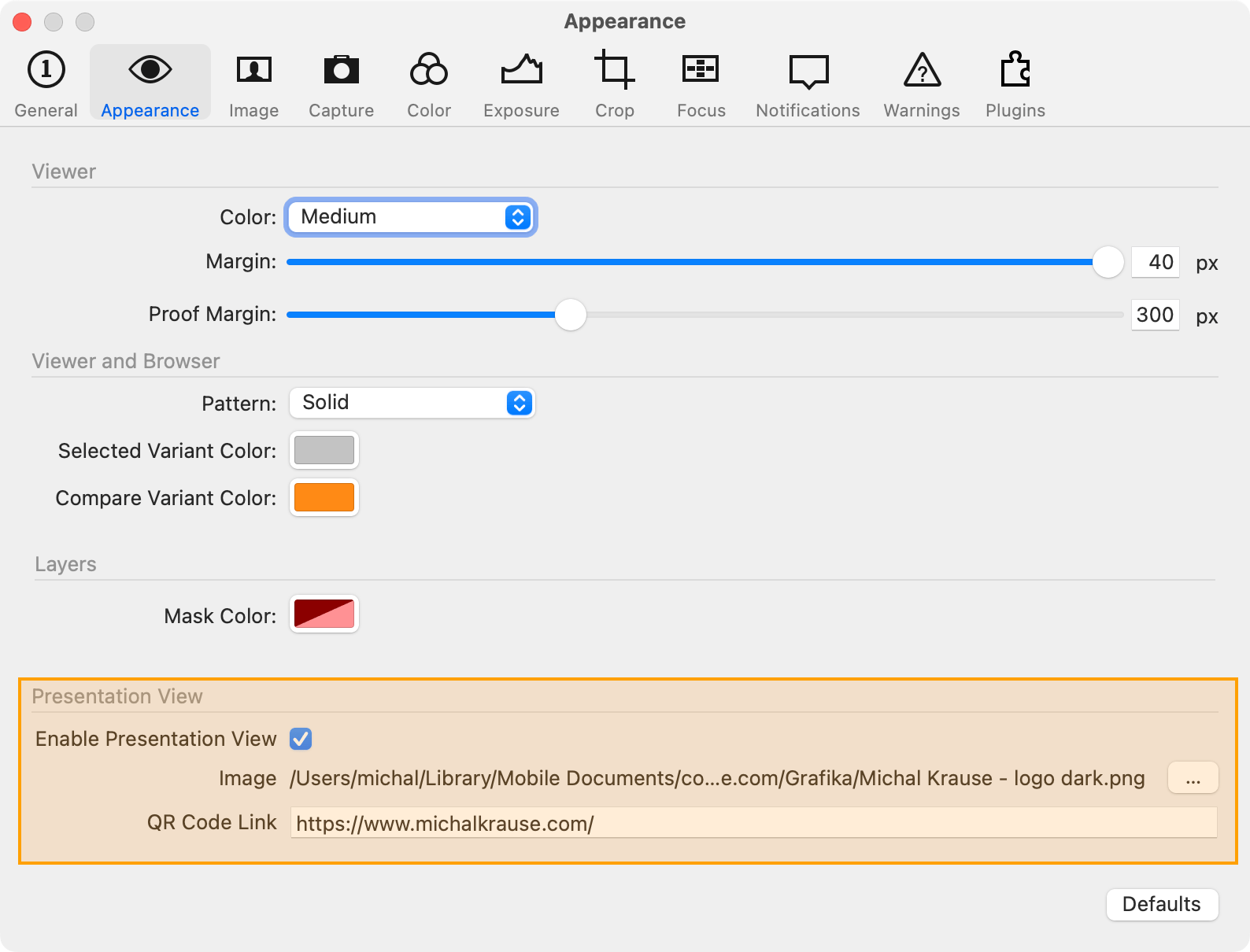
U dvojtlačítka Copy/Apply v hlavní nástrojové liště přibyla drobná šipka, která otevírá schránku zkopírovaných úprav (Adjustments Clipboard). V ní si můžete zkontrolovat, co ve schránce je, a případně některé položky vypnout. Jedná se o zrychlený přístup k témuž rozhraní, které nabízí stejnojmenný nástroj v záložce Style postranního panelu.
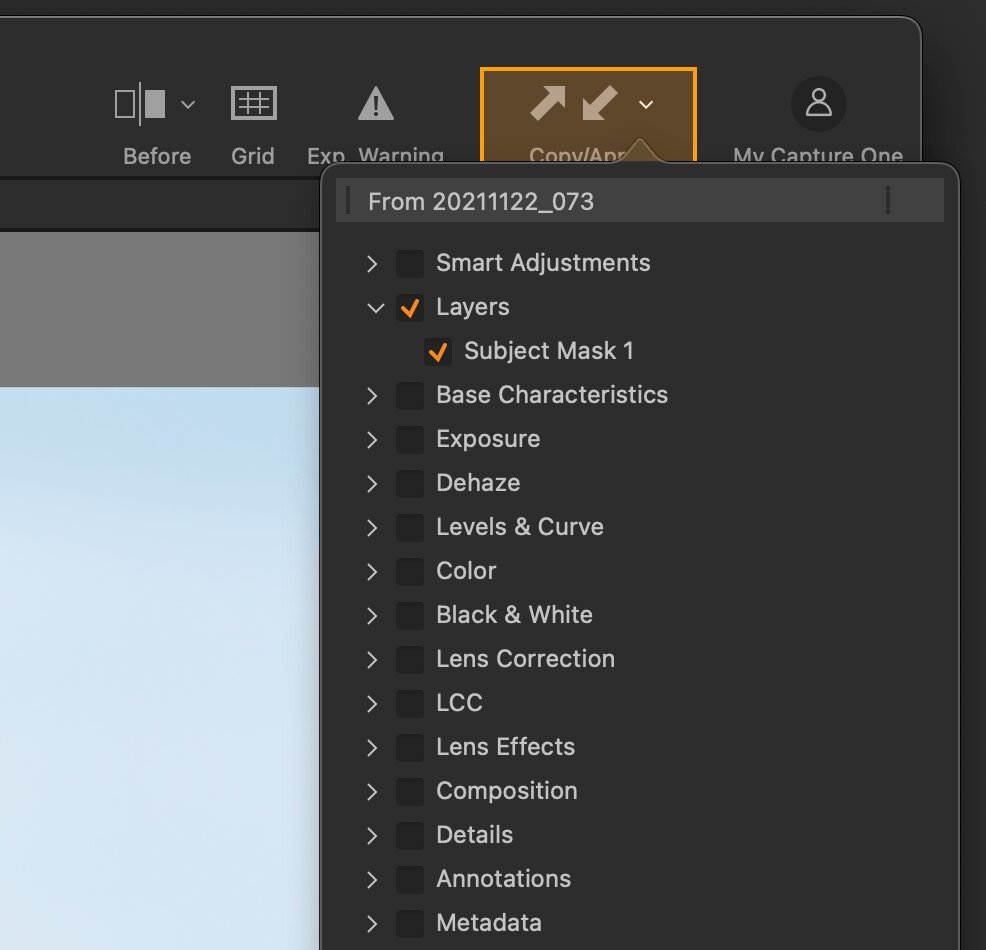
Aktualizace Capture One na novější verze nyní probíhá přímo v aplikaci. Po oznámení dostupné nové verze ji stačí přijmout a vše proběhne automaticky – už nemusíte chodit na web, stáhnout novou verzi a ručně ji instalovat.
Jako vždy došlo i k urychlení některých operací, jmenovitě:
- generování náhledů RAWů trvá dle fotoaparátu až 2,5× méně
- již zmíněné vytváření AI masek Subject a Background se zrychlilo až 4×
- používání AI štětce – fáze Preparing AI Mask má být rychlejší dokonce až 18× proti první verzi
- operace se soubory při práci v sessions – dávkové přejmenování 3× rychlejší, přesouvání mezi složkami 4× až 8x rychlejší, mazání souborů 3× až 10× rychlejší, přesouvání fotek do složky Selects až 12× rychlejší
A pochopitelně přibyla též podpora nových fotoaparátů, mimo jiné:
- Fujifilm X100VI, X-T50 a GFX 100S II
- Sony a7CR, a7C II a a9 III
- pro Nikon Zf and Nikon Z8 NEFX možnost skládat pixel-shift fotografie (stále je k tomu ale potřeba aplikace Nikon NX)
- Leica SL3
- OM System OM-1 Mark II
- Nikon Z6 III
- a další
Mobilní verze pro iPad a iPhone
Verze Capture One pro iPad a iPhone obsahují též řadu výše uvedených změn, zvláště v tetheringu a podpoře nových fotoaparátů přibývají novinky v podstatě souběžně s desktopovou verzí. Dobré zprávy nicméně tentokrát dorazily i pro uživatele, které zajímá spíše správa a úpravy fotografií, například na cestách. Nejnovější mobilní verze totiž přidává nástroje Levels a Curves – po dvou letech se nedá dodat jiného než: konečně!
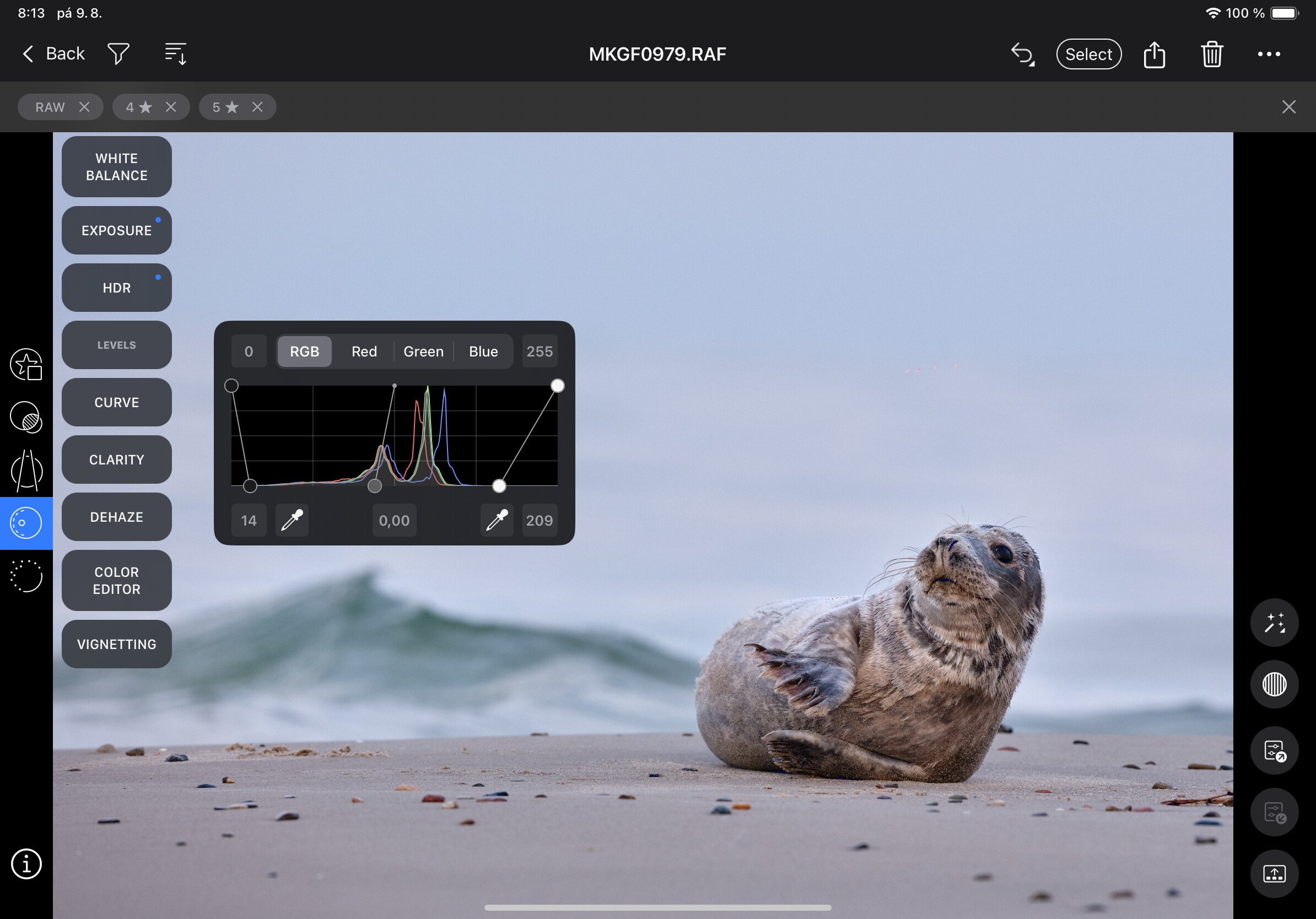
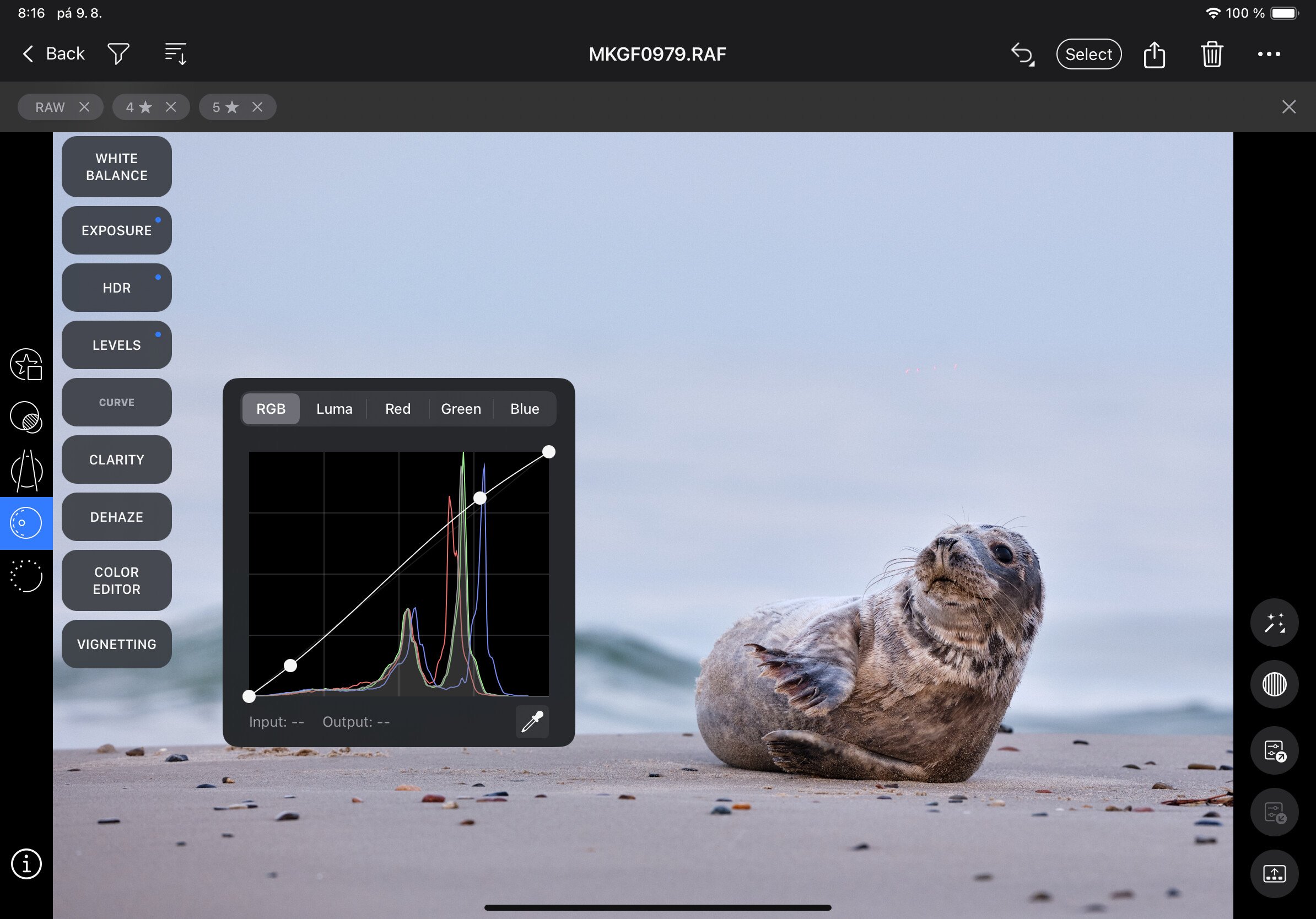
Úrovně a křivky nabízejí srovnatelnou funkčnost s desktopovou verzí včetně možnosti použít kapátek pro výběr úrovně nebo bodu křivky přímo z fotografie.
Nabídka nástrojů úprav je tak téměř kompletní – chybí zřejmě už jen Color Balance a asi trochu méně důležité Purple Fringing, Lens Correction (korekce se provádí, ale nemůžete ji nijak nastavit) a volba barevného profilu (chybějící nástroje lze do jisté míry nahradit předvolbami vytvořenými na počítači). Dalším velkým tématem by tak určitě měly být místní úpravy, kvůli kterým si na iPadu někteří fotografové stále drží Lightroom.
Potěšující je též možnost práce s fotografiemi uloženými na externích médiích, takže není nutné fotografiemi plnit interní paměť zařízení.
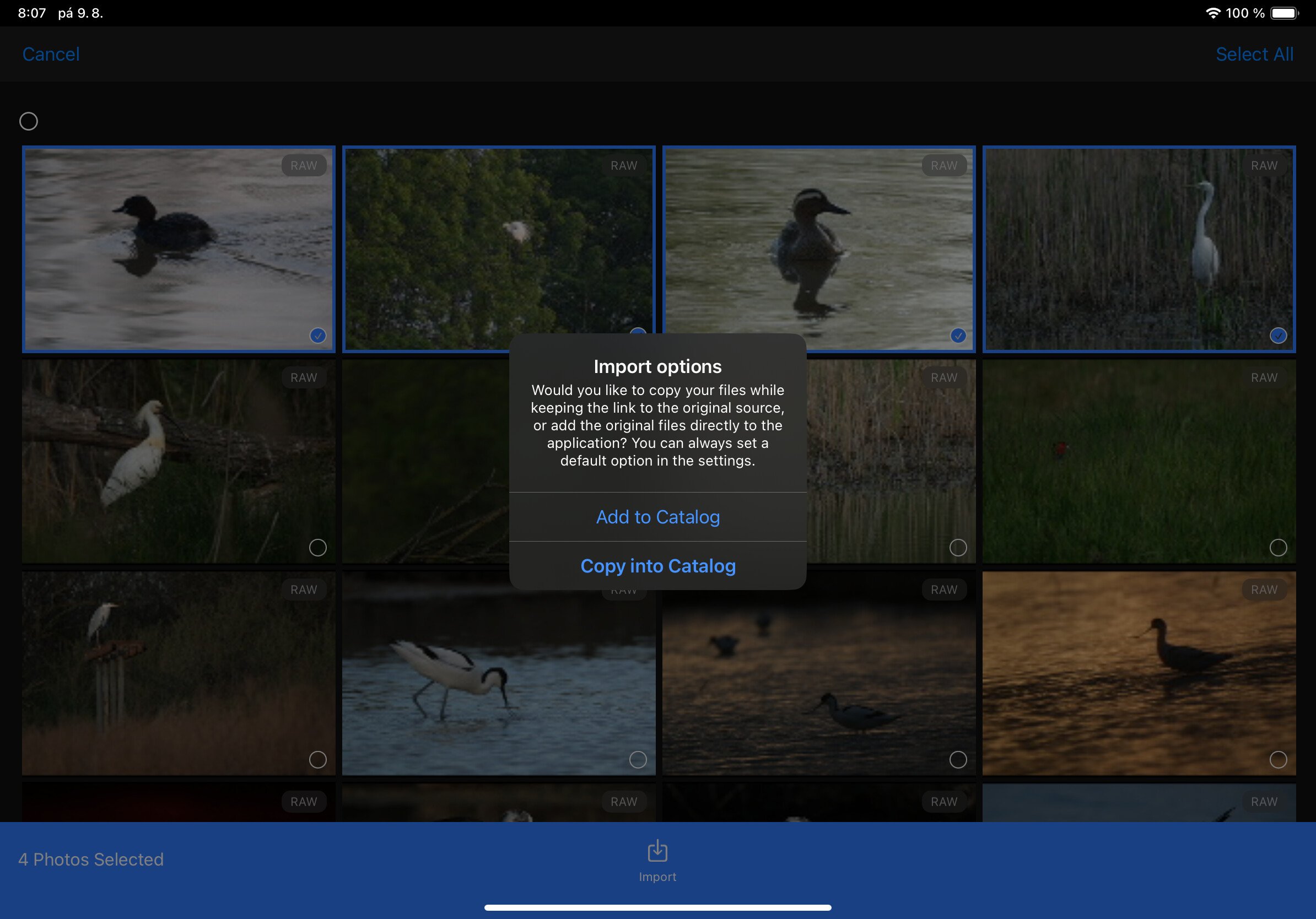
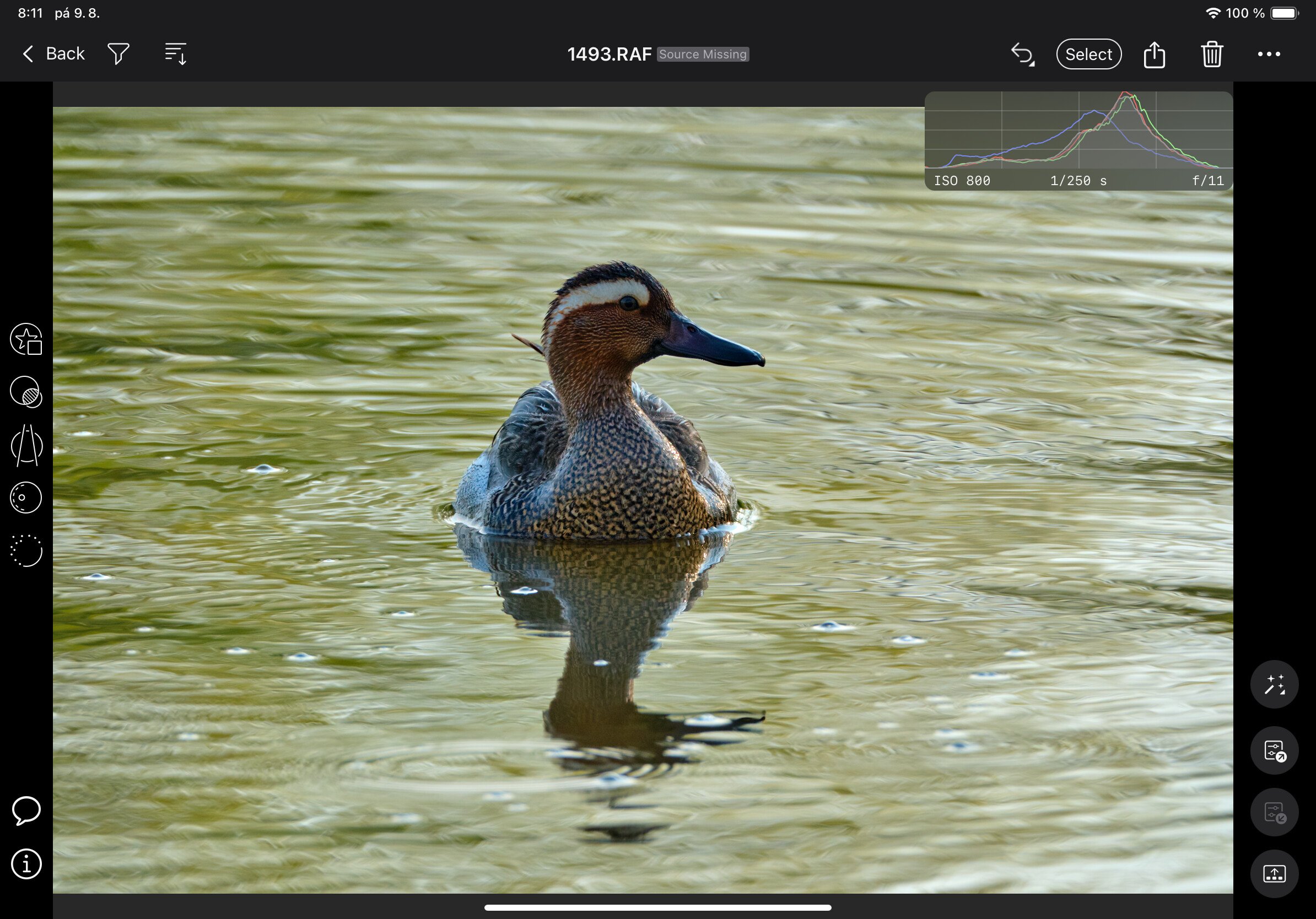
Capture One se slevou 20 %
Ti nejrychlejší z vás získají 20 % slevu na Capture One pouhým použitím tohoto odkazu! Sleva platí na první platbu licence nebo ročního předplatného a je určena pouze pro nové zákazníky. Stejnou slevu získám při další platbě i já.
Jestliže s Capture One pracujete nebo se na to chystáte, mohla by se vám hodit má e-kniha Capture One efektivně vycházející ze stejnojmenného seriálu, který zde na Paladixu vycházel v letech 2015 a 2016. Text byl od té doby mnohokrát aktualizován až po současnou verzi 23.
Pořádám též individuální kurzy práce v Capture One a dalších nástrojích pro úpravy fotografií.
Co mě osobně by pomohlo, je provázání cloudové služby live mezi počítačovou a mobilní verzí. Např. pošlu klientovi odkaz na fotografie s tím, že mi označí 3 fotografie pro retuše a u každé mi do poznámky napíše požadavky. Funguje to skvěle, ale pouze na počítači a webu, nikoli na mobilním C1. A přitom by to bylo super pro okamžitou komunikaci. A další věc která mě štve a nenašel jsem řešení je ta, že mám otevřenou session umístěnou na externím disku, uspím Mac a při příštím otevření mi vyskočí hláška, že disk nebyl odpojen a musím session restartovat. Jsou to drobnosti, ale potěšilo by kdyby to fungovalo.